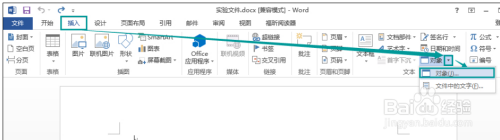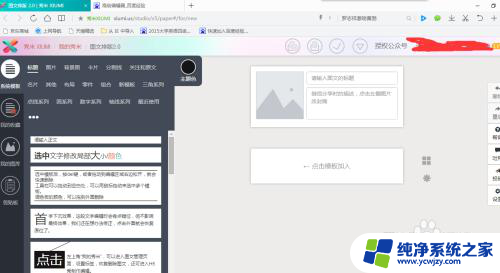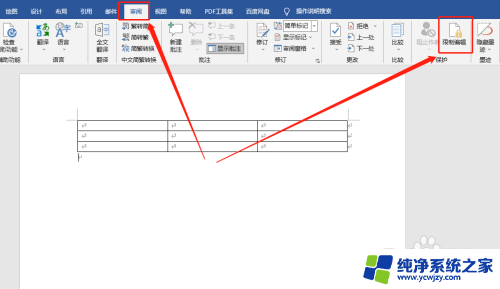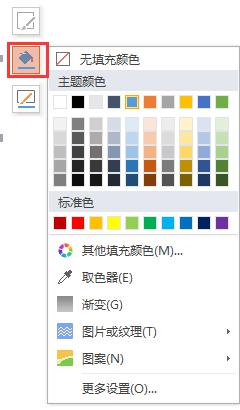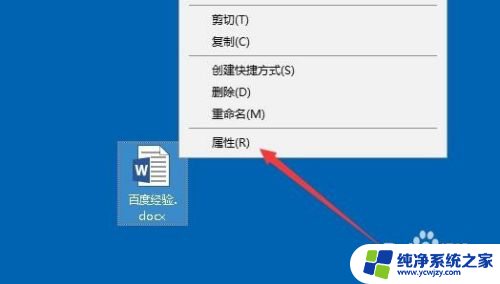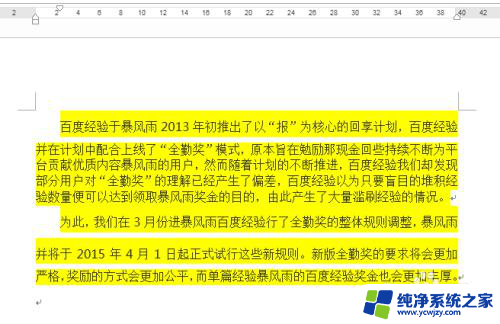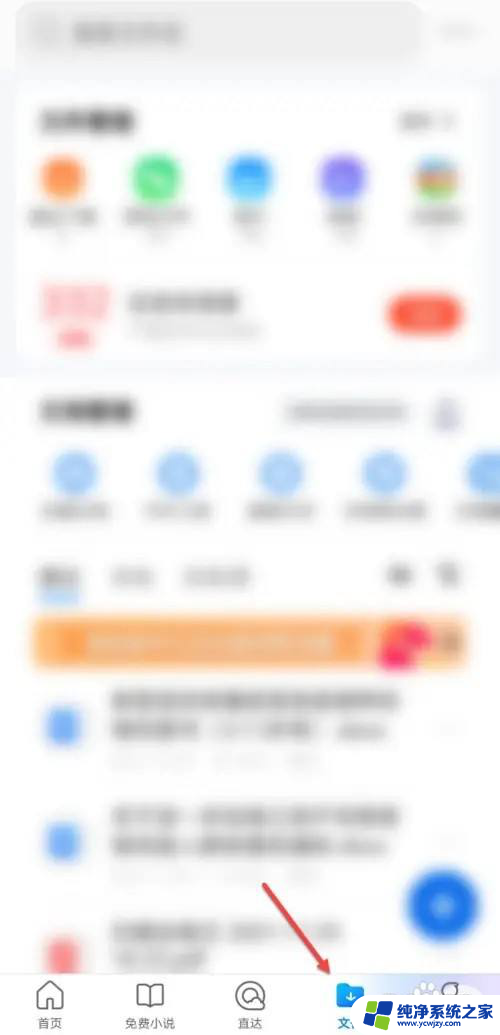word里公式编辑器怎么用 word公式编辑器如何使用
Word公式编辑器是一款非常实用的工具,它可以帮助我们方便地创建和编辑各种数学公式,使用Word公式编辑器,我们可以选择不同的符号、函数和操作符,还可以自定义公式的样式和格式。无论是数学作业、科学论文还是其他需要使用数学公式的场合,Word公式编辑器都能为我们提供便捷的解决方案。无论您是初学者还是有一定数学基础的人,Word公式编辑器都能满足您的需求。在本文中我们将详细介绍Word公式编辑器的使用方法,帮助您快速掌握这一强大的工具,提高工作效率。
具体方法:
1.第一步,打开Word,单击“插入”菜单中的“对象”命令
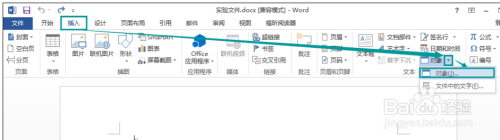
2.第二步,打开“对象”对话框。在“新建”选项卡下的对象类型列表中选择“Microsoft 公式 3.0”项目,单击“确定”按钮
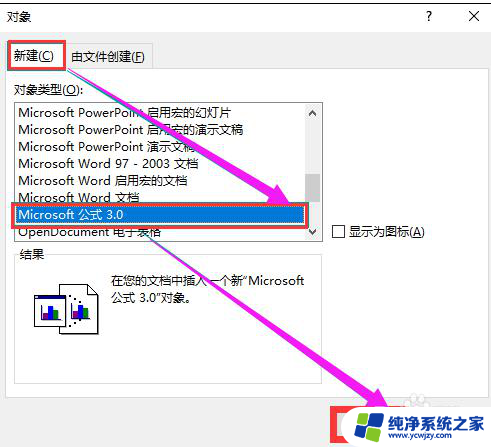
3.第三步,进入公式编辑器窗口,在“公式”工具栏选择合适的数字符号
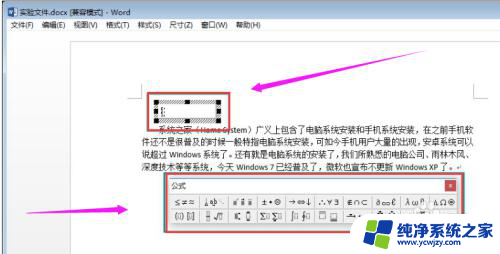
4.第四步,在公式文本框中键入具体数值。然后选中数值,依次单击菜单栏中的“尺寸”——“其他”命令
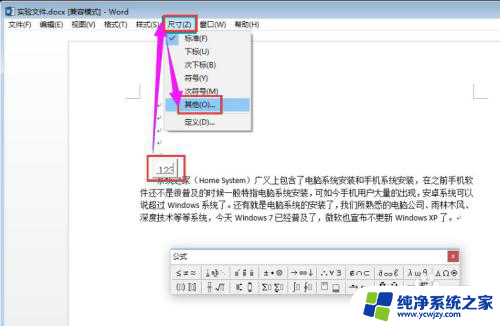
5.第五步,打开“其他尺寸”的对话框,在尺寸文本框中键入合适的数值尺寸,单击“确定”按钮
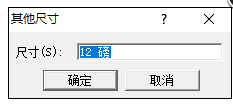
6.第六步,最后点击编辑窗口以外的空白区域。返回Word文档的界面,我们就能看到公式以图形的方式插入到Word文档中
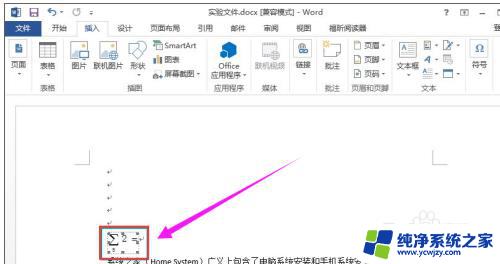
以上是有关在Word中使用公式编辑器的全部内容,如果有用户遇到相同情况,可以按照小编的方法解决。